photoshop中如何复制图层
1、第一步,打开需要的图片
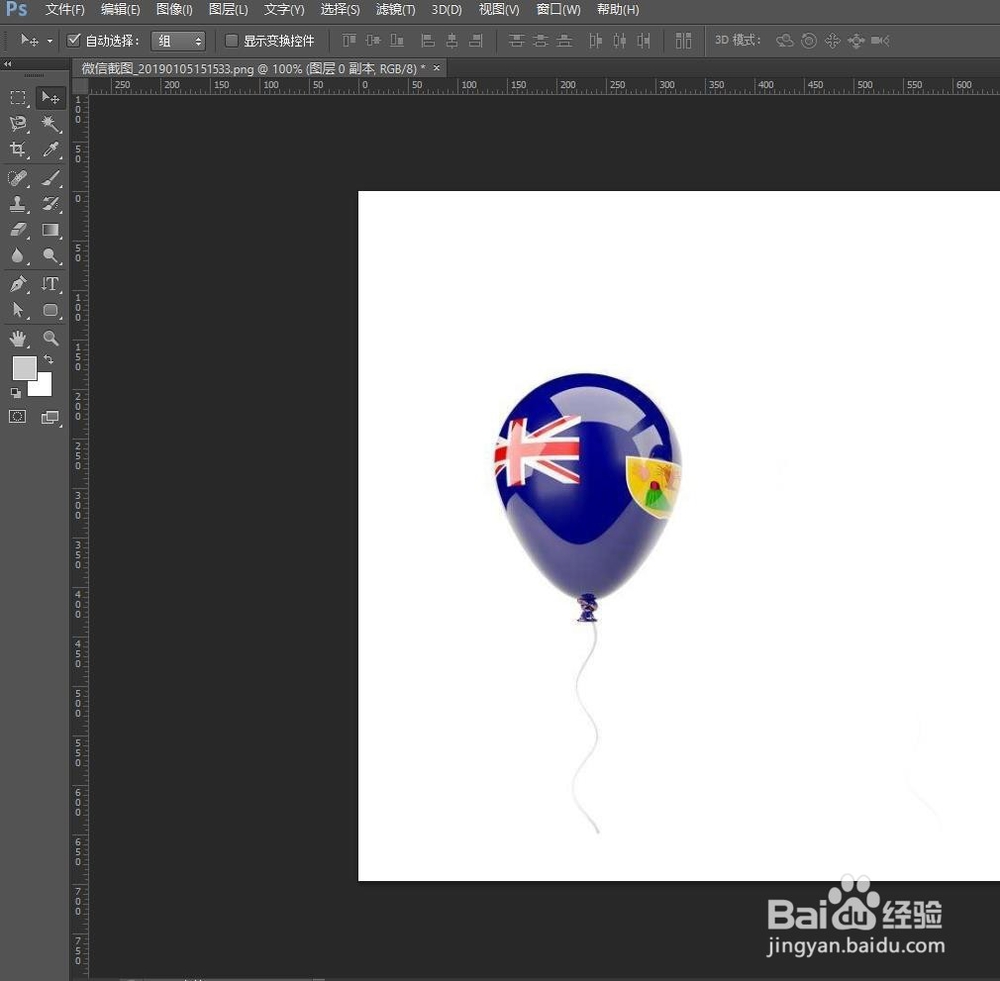
2、第二步,选择左侧工具栏的矩形选框工具,将需要复制的部分,框起来,如下图

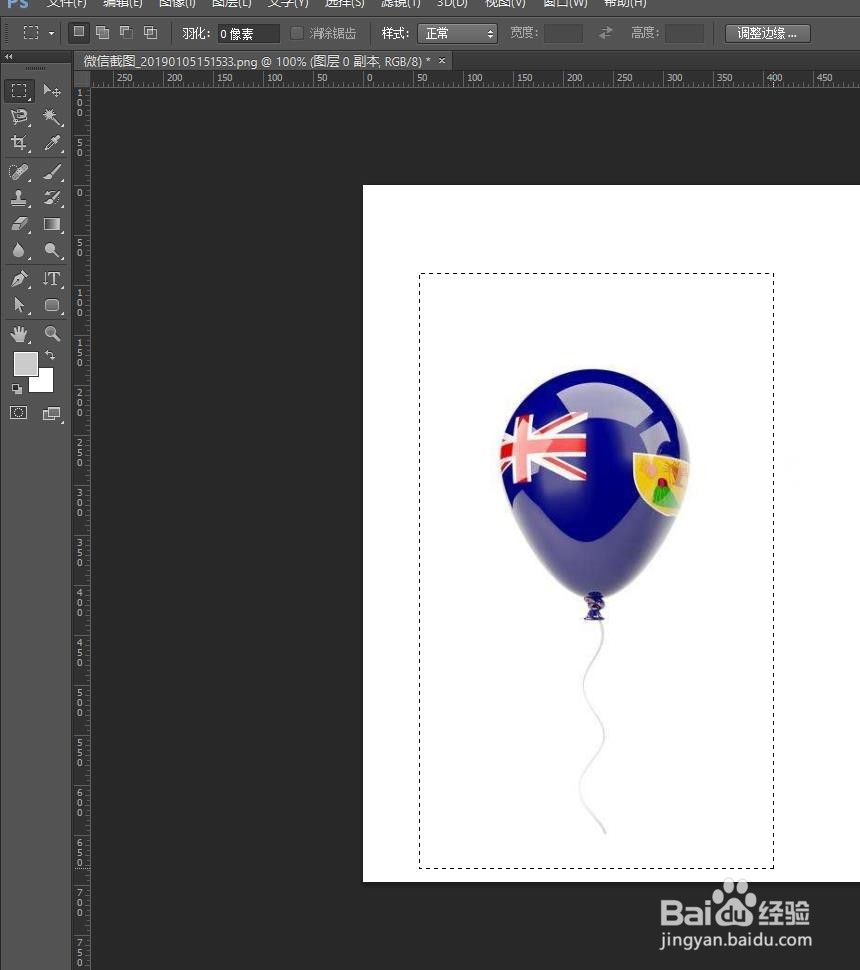
3、第三步,用快捷键Ctrl+J复制图层,对比下图,会发现右侧图层,多了一个,即是我们复制出来的新图层
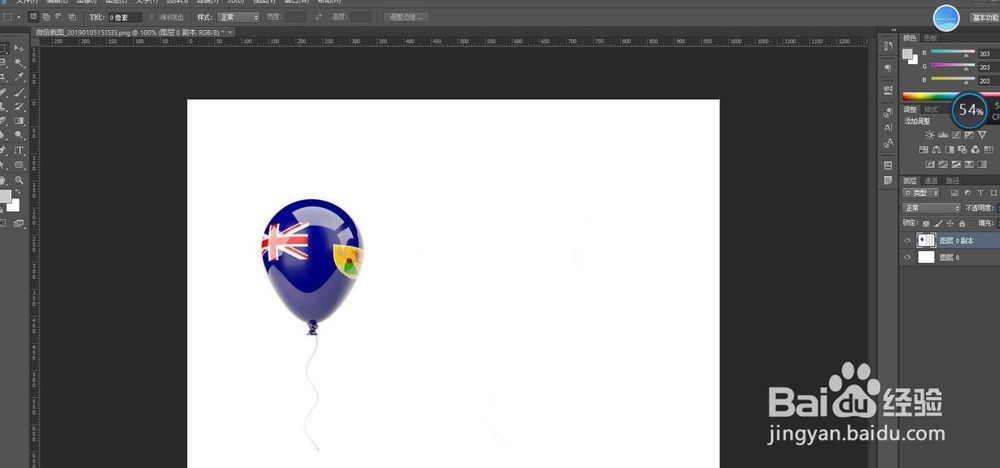
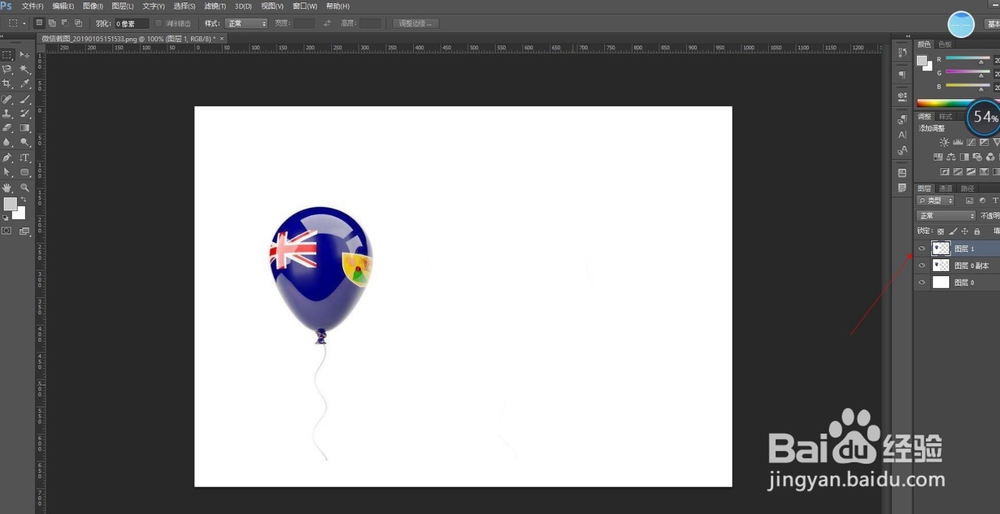
4、第四步,选择移动工具,将新图层移动到旁边

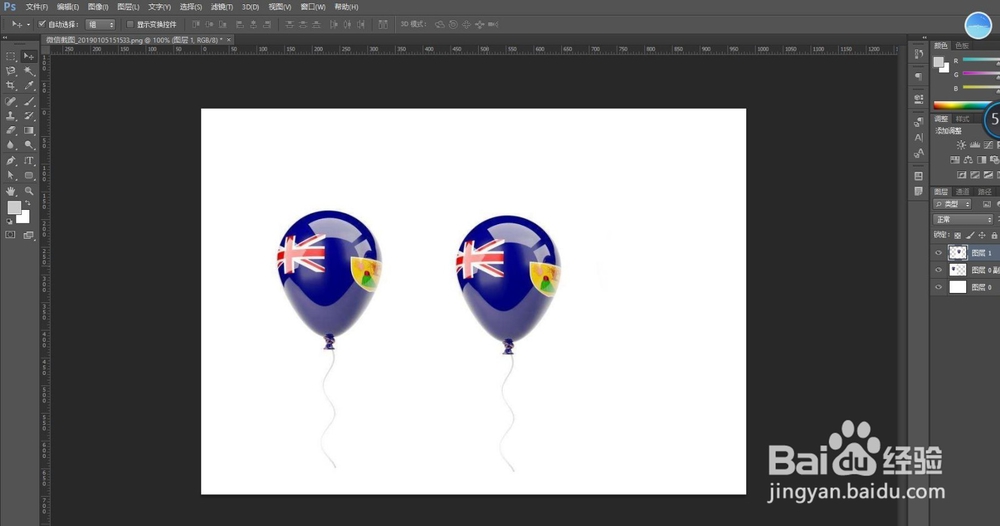
1、在方法一的基础上,选择移动工具,将鼠标放到复制出来的第一个新图层
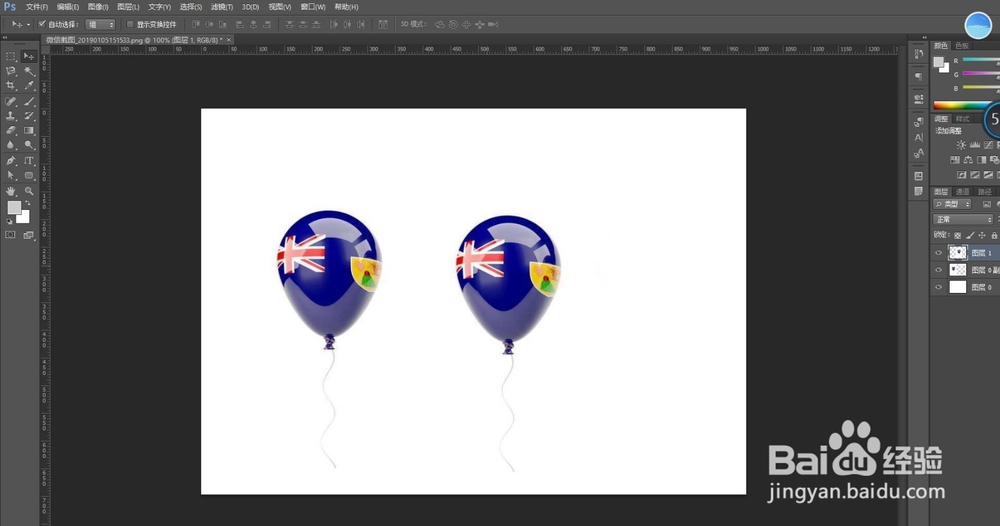
2、同时摁住Alt键,当鼠标变成双箭头时,可以往旁边拉出新图层,注意,在操作过程中,Alt键需要一直摁住,不得松开,效果图如下
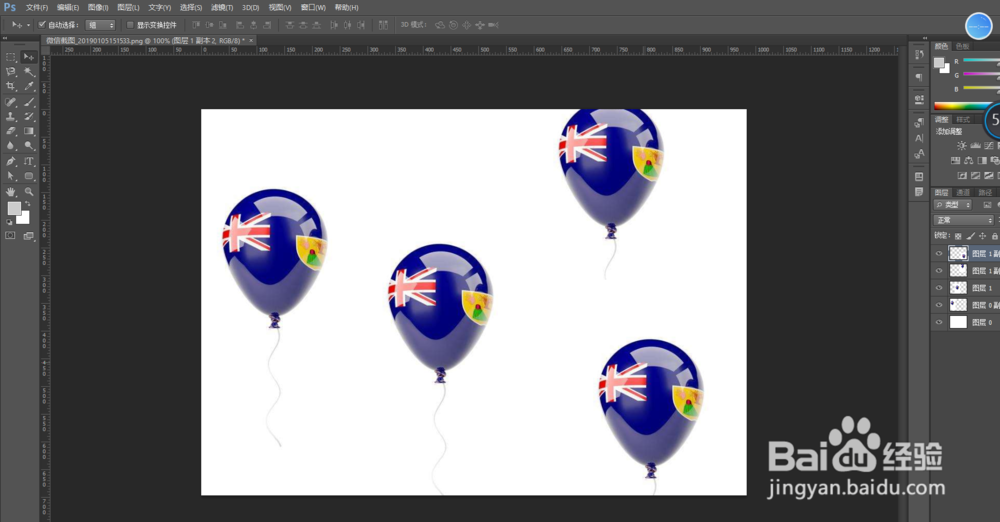
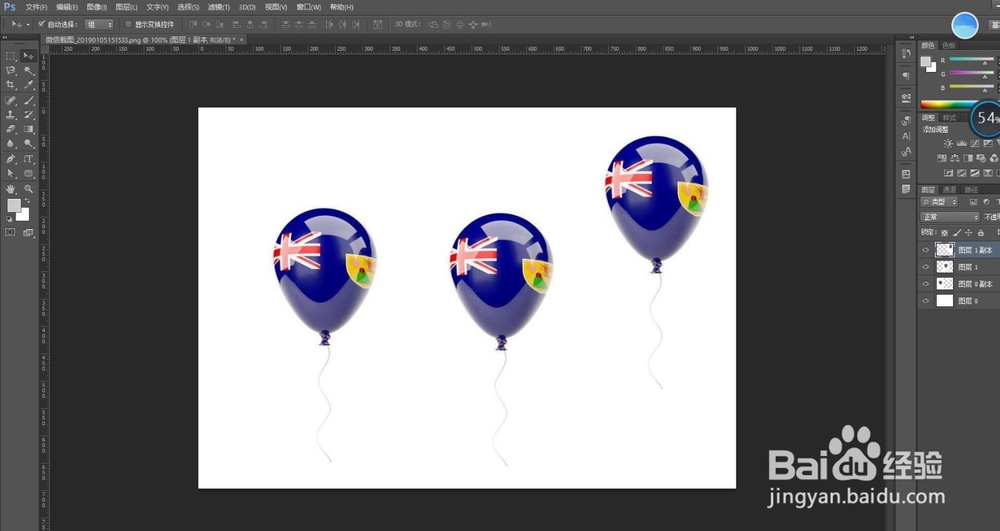
声明:本网站引用、摘录或转载内容仅供网站访问者交流或参考,不代表本站立场,如存在版权或非法内容,请联系站长删除,联系邮箱:site.kefu@qq.com。
阅读量:135
阅读量:182
阅读量:83
阅读量:80
阅读量:121